Nagyjából 2,5 éve kezdtem el komolyabban fényképezni, vagyis ekkor vásároltam meg használtan életem első tükörreflexes fényképezőgépét. Előtte kis kompakt géppel vagy pedig iPhone-nal fotóztam, és amint lehetett, attól kezdve az Instagramra szánt képeket RAW-ban lőttem, hogy jobban meg tudjam őket szerkeszteni. Azóta sokat fejlődtem, gépet cseréltem, új objektíveket vásároltam és egy fotós OKJ-re is beiratkoztam.
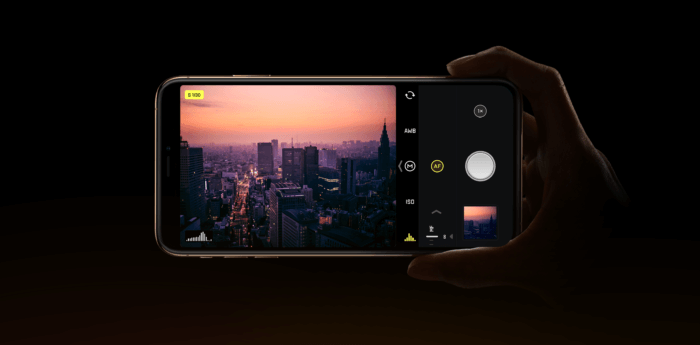
Amikor csak tehetem és értelmét látom, magammal cipelem a Canon M50-et egy fix 24 vagy 50mm-es objektívvel. Azonban sokszor csak az iPhone-om van nálam, amiből szeretném kihozni a legtöbbet, így vagy Lightroommal fotózom vagy pedig a Halide-ot használom, és a fejlesztőinek egy másik alkalmazását, a Spectre-t már korábban kipróbáltuk.
Az iPhone-ok mindig is híresen jó kamerával rendelkeztek, azonban hogy mindenki ugyanolyan jól tudja is használni őket és ne vesszen el az ISO, záridő és rekesztérték rejtelmeiben, ezért az iOS saját Kamera alkalmazását a lehető legegyszerűbbre tervezték és szinte minden manuális beállítási lehetőséget kivettek belőle. Ez azonban nem azt jelenti, hogy egy iPhone kamerájával nem lehet a fent említett fotográfiai értékekkel játszani és kihozni a legtöbbet a hardver-szoftver kombinációból. Ezekhez külső fejlesztő alkalmazására van szükségünk, amiben mindezeket és még sok mást a saját kényünk-kedvünk szerint állítgathatunk. A Halide-ról csak jókat hallottam az utóbbi időben, ezért a Lightroomot kicsit félretettem fotózáskor (utómunkánál nem) és megnéztem, mit is tud ez a másik alkalmazás.
A Halide egy volt Apple dizájner és a Twitter Periscope alkalmazásának egy fejlesztőjének az alkotása, akiktől nem áll messze a fényképezés se, így már sejthető volt, hogy mind dizájn és kezelhetőség, mind pedig tudás terén nem kell majd az alkalmazásnak szégyenkeznie. Fontos szempont volt a tervezés és fejlesztés során is, hogy a sok tudás ne elriasztó módon jelenjen meg sok gomb, csúszka és kapcsoló formájában, hanem a funkciók nagy része gesztusvezérelt módon is elérhető legyen. Persze gondoltak azokra is, akik nem akarnak egyből fejest ugrani a mély vízbe, azaz a teljesen manuális módba, ezért számukra egy automata mód is elérhető, amiben a fókusz helyén és az expozíción kívül, azaz hogy mennyire exponáljuk túl vagy épp alul a képet (EV fényérték) az ujjunk fel-le húzogatásával, minden automatikusan állítódik be. A fényérték skála értéke a jobb felső sarokban látható tizedes értékig, amit például a fényképezőgépek ilyen pontos értékig nem is tudnak állítani. A bal felső sarokban látható a hisztogram, már ha bekapcsoltuk ennek a kijelzését, ez mutatja, hogy a képünk mennyire tartalmaz alul- vagy túlexponált és középérték tartományú részeket, és tónus szerint vagy egy plusz koppintással színcsatornák (RGB) szerint is láthatjuk a hisztogramot, ami elég hasznos tud lenni azok számára, akik értenek ehhez.
Még nem kell elmerülnünk a manuális beállítások világában, de szerencsére a fókuszt már állíthatjuk manuálisan is egy csúszka segítségével. Ez nagyon jól tud jönni akkor, ha az autofókusz (fázis eltolású és kontraszt alapú) nem tudja élesre állítani azt, amit mi szeretnénk, vagy ha épp pont olyan képet akarunk csinálni, amit az autofókusszal nem tudnánk megcsinálni, mint például karácsonyfa szépen elmosott, bokeh fényei. A manuális fókuszálásban segít a focus peaking (kontúrkiemelés), ami színesen megmutatja, hogy a képen hol a legerősebb a kontraszt két pixel közt és ez fogja mutatni, hogy hol éles a kép. Ez egy elég hasznos funkció, amit előszeretettel szoktam használni az M50-esemen is.

Az exponáló gomb fölött egy háromszög gomb található, ami igazából egy ‘A’ betű akar lenni és az automata módot jelzi, erre rányomva tudunk full manuális módba váltani. Ilyenkor már nem az expozíciós EV értéket tudjuk a jobb felső sarokban állítani, hanem a záridőt hasonló módon. Alul tudunk fehéregyensúly mérő módok közül választani (automatikus, napos, volfrám izzó és fehér fénycső), illetve az érzékenységet, azaz az ISO-t is itt tudjuk állítani. Mivel egy mobiltelefon kamerája eléggé máshogyan épül fel, mint egy tükrös vagy tükör nélküli fényképezőgép, ezért ezek az értékek más léptékben állíthatóak, mint egy klasszikus fényképezőgép esetében. Az ISO például nem a megszokott 100, 125, 160, 200, 250, stb. módon emelhető, hanem mondjuk akár ISO 15-től egyesével és lencsék szabnak határt, meddig lehet feltornászni, hiszen mindegyikben más-más a szenzor. Ugyanez igaz a záridőre is, hiszen itt nincsen két részből álló redőny rendszer, ami lefut a szenzor előtt és meghatározza, mennyi fény jut el oda, hanem ez is csak szoftveresen jön létre, ezáltal egészen fura számokkal is találkozhatunk, amit fényképezőgépen még sosem láttunk.
A fókusz választó mellett helyet kapott egy ‘Depth’ gomb is, amiről direkt csak itt a végén ejtek szót, ugyanis ez már túlmutat a manuális fotózáson és már csak szoftveres nyalánkság. Azoknál az iPhone-ok, amelyek tudnak portrémódot, ezzel a gombbal további érdekességek is kihozhatóak. A szoftver néhány másodpercenként feltérképezi a látványt mélység szempontjából, amit egy fehéren végigfutó animáció jelez, ez segít abban, hogy biztosan létre tudja hozni a mélységélesség hiányát, vagyis hogy az előtér szépen leválik a háttértől. Itt beállítható, hogy kifejezetten portrézásra szeretnék használni vagy sem, de eredménybeli különbséget nem tapasztaltam, azonban mélységtérkép nézetben is fotózhatunk, amikor is szürkeárnyalatos módon elég fura nézetben látjuk azt, amit leszeretnénk fotózni, de az eredmény persze nem így fog kinézni. A varázslat azonban ezután jön, hiszen az így készült fotókat (bármi korábbi portrémódos fotóval is megy) elhelyezhetjük a kiterjesztett valóságban és a mélység adatok alapján széthúzhatjuk térben, vagyis látjuk, hogy az előtér és háttér közt hogyan osztódnak fel a kép egyes részletei. Hihetetlen érdekes így látni a fotóinkat és az eredményt igaz csak képernyőfotó formájában, de továbbküldhetjük barátainknak, továbbá a mélységtérképes szürkeárnyalatos nézet itt visszanézhető.

Évek óta lehet már az iPhone-okkal RAW-ban fotózni speciális alkalmazások segítségével, és ebből a sorból a Halide se lóg ki, de persze az Apple féle HEIC képtömörítési módot is választhatjuk. Utómunkázásra azonban semmilyen formában nem alkalmas az app. A menüben a Technical Readout sort megnyitva láthatjuk, hogy a telefonunk kamerái, akárhány is van benne, milyen specifikációkkal rendelkeznek, ez az, amit szerintem szinte egy felhasználó se tud, maximum a rekesztértéket, de például a látószög vagy az ISO érték biztos, hogy újdonságként fog hatni mindenkire.
Összegzésként azt kell, hogy mondjam, hogy a Halide kiváló választás lehet, ha szeretnénk kihozni a maximumot az iPhone-unk kameráiból, de mégse akarunk elveszni a sok felesleges gomb és menüpont között és egy nagy tudású, gyönyörű kezelőfelületű alkalmazással szeretnénk mindezt megtenni. Csak ajánlani tudom!
[appstore id=”885697368″]









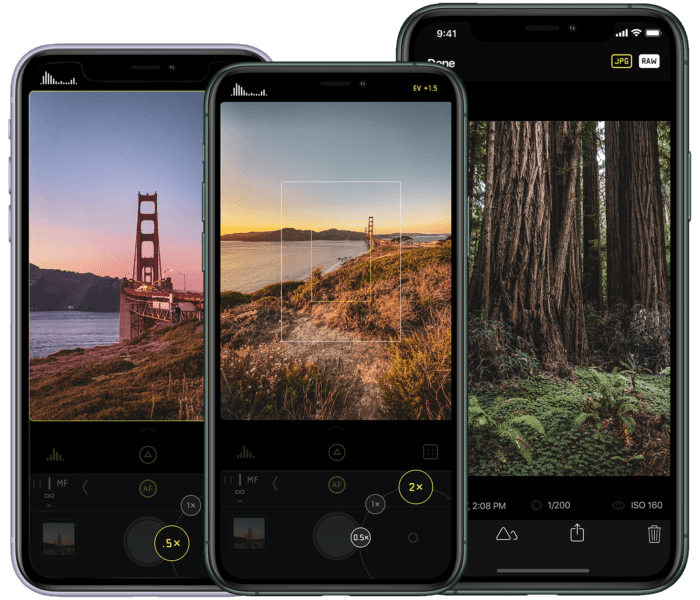
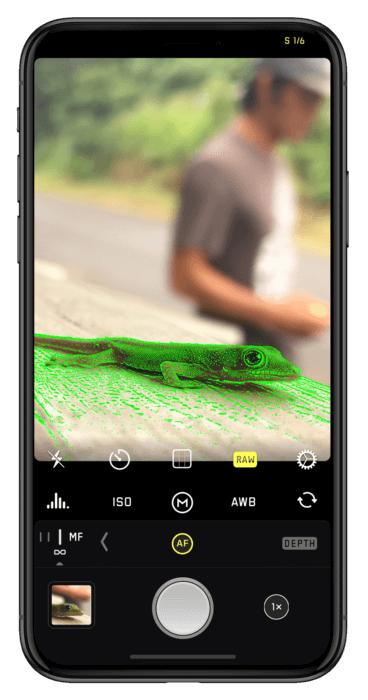



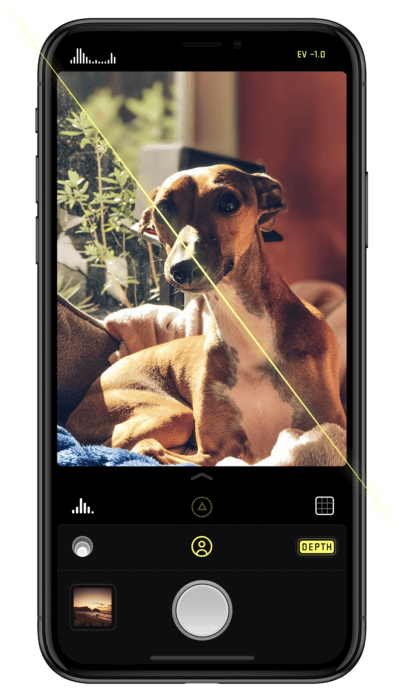








Jó kis cikk lett, köszi.
Continue the discussion at Hozzászólok